热门标签
热门文章
- 1Linux Ubuntu如何使用Docker部署Redis并实现公网远程访问本地数据库_修改redis容器可以远程连接
- 2华为设备核查命令下
- 3【深度学习】如何选择适合你的模型训练方法:Fine Tuning、DreamBooth、LoRA与Textual Inversion详细指南_dreambooth lora模型训练和lora
- 4Windows下的TCP UDP网络调试工具-NetAssist以及Linux下的nc网络调试工具_tcp网络调试工具(1)
- 5【性能测试】ChaosTesting(混沌测试)&ChaosBlade(混沌实验工具)(三)-docker容器混沌实验_混沌测试工具命令
- 6【洛谷算法题】B2025-输出字符菱形【入门1顺序结构】Java题解_洛谷如何用java输出字符串
- 7基于springboot的人事管理系统_人事系统开源框架
- 8【点云处理教程】05-Python 中的点云分割_点云目标数据的分割教程及步骤
- 9入职嵌入式开发,第三个星期开始让写代码,要求两周完成,但是完全不会写怎么办?_试用期多久开始写代码
- 10学习html+css+js笔记_mkqqpr
当前位置: article > 正文
2024年Pycharm下载安装详细教程_pycharm professional
作者:代码探险家 | 2024-07-20 18:35:18
赞
踩
pycharm professional
pycharm在官网是分为两个版本,第一个版本是Professional(专业版本),这个版本功能更加强大,主要是为Python和web开发者而准备,是需要付费的。第二个版本是社区版,比较轻量级,主要是为Python和数据专家而准备的。
专业的人员当然要下载专业版啦~虽然收费文章末尾会给如何实现破解版的小tips!
图示如下:
- 第一步,打开官网界面,进入到下载界面
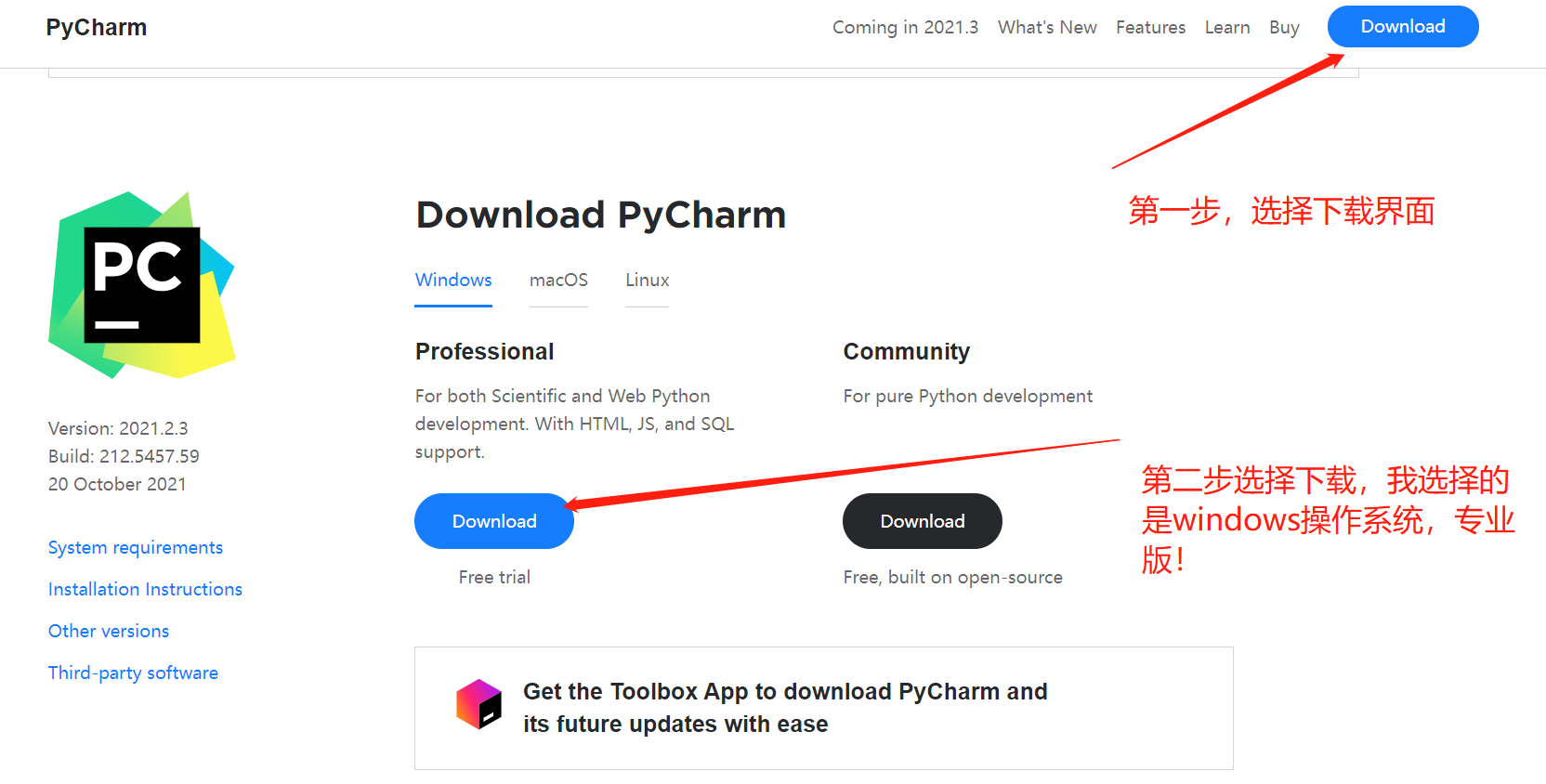
- 第二步,打开安装包,开始安装
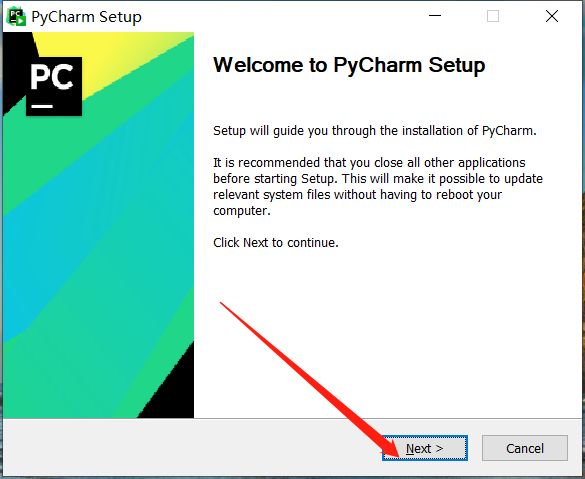
- 第三步,选择安装路径
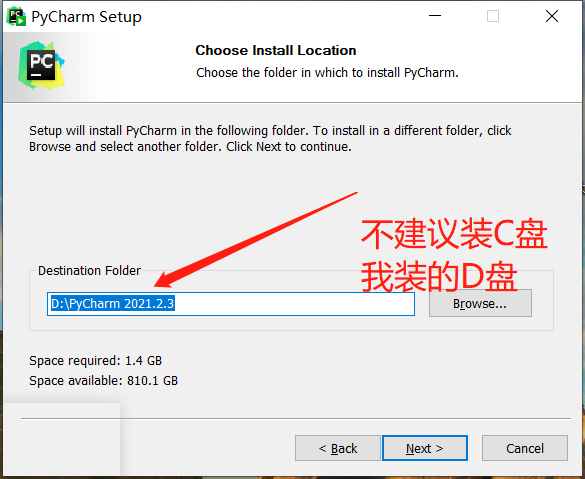
- 第四步,一些功能的选择

第五步,直接下一步,点击Install
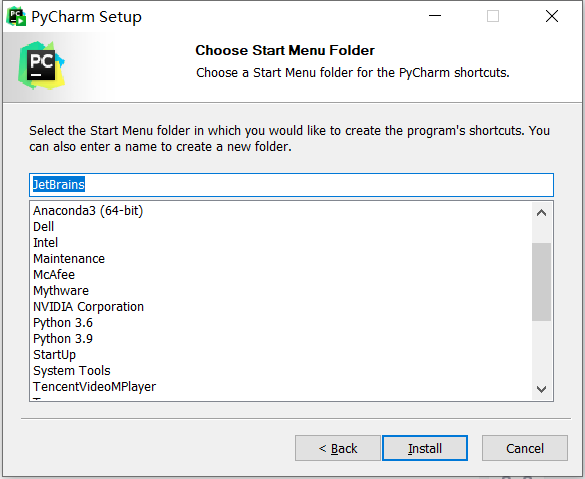
- 第七步,完成
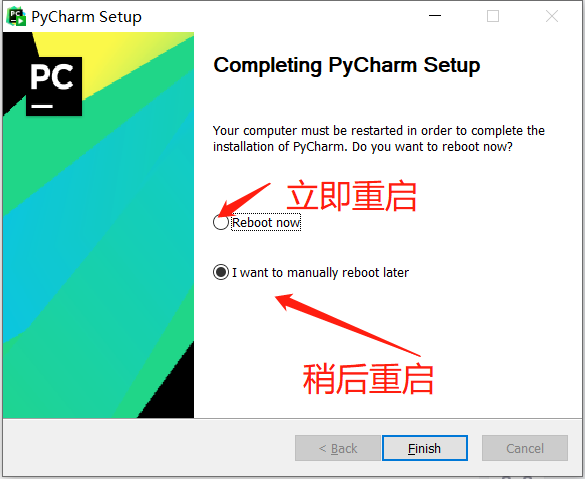
3、环境变量的配置
- 第一步、右击此电脑点击属性,点击高级系统设置,点击环境变量,打开Path新建
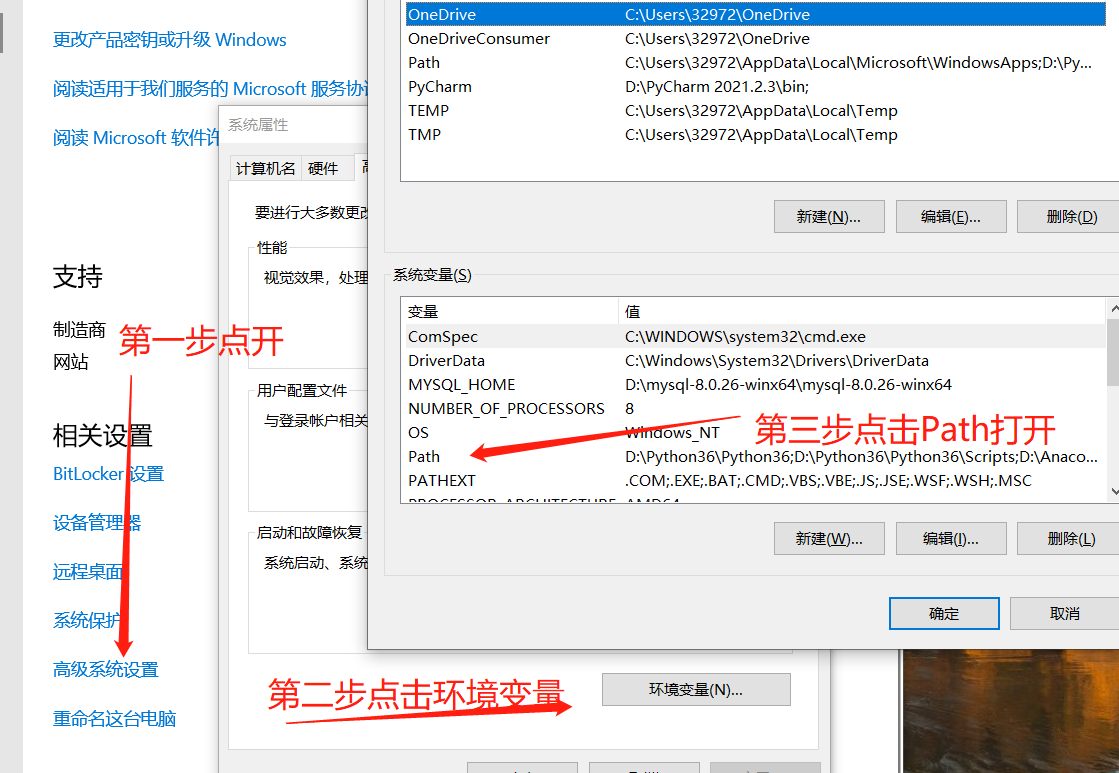
- 第二步、查看Pycharm路径
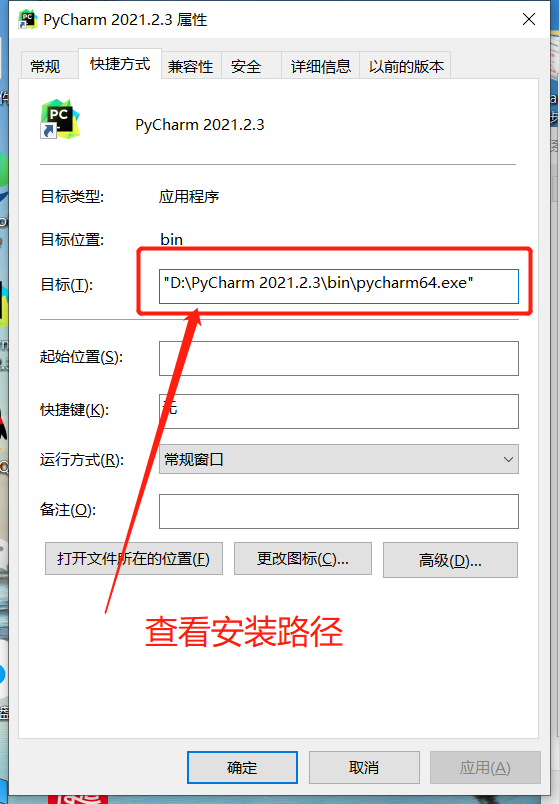
- 第三步、拷贝路径,完成环境变量的配置
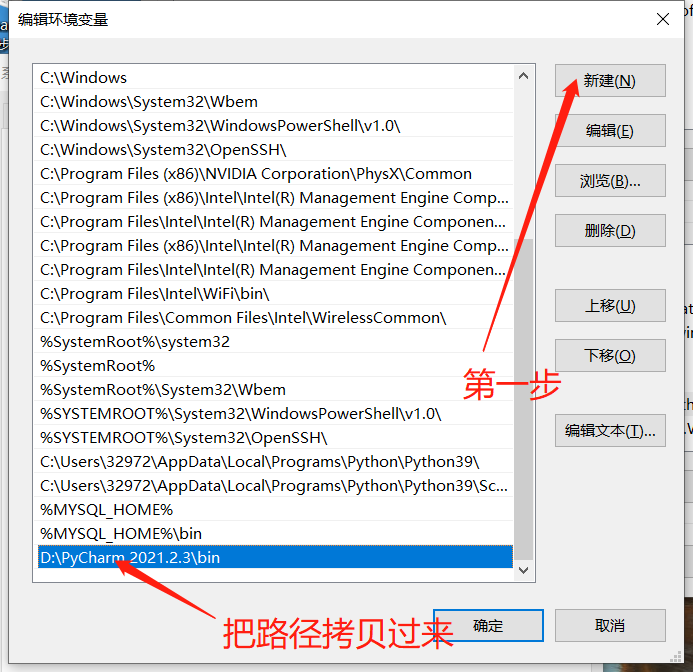
4、Pycharm的使用
- 第一步、打开Pycharm初步使用
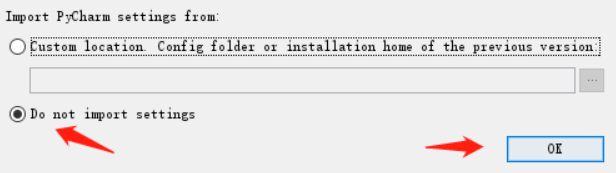
- 第二步、勾选我同意,点击继续
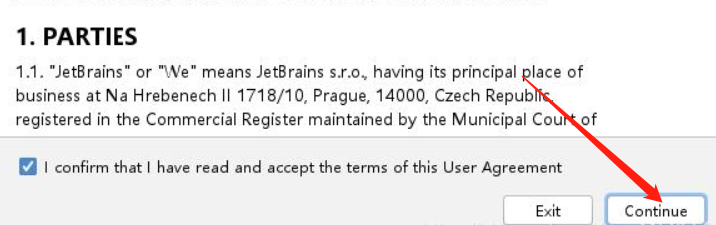
- 第三步、选择Don’t Send
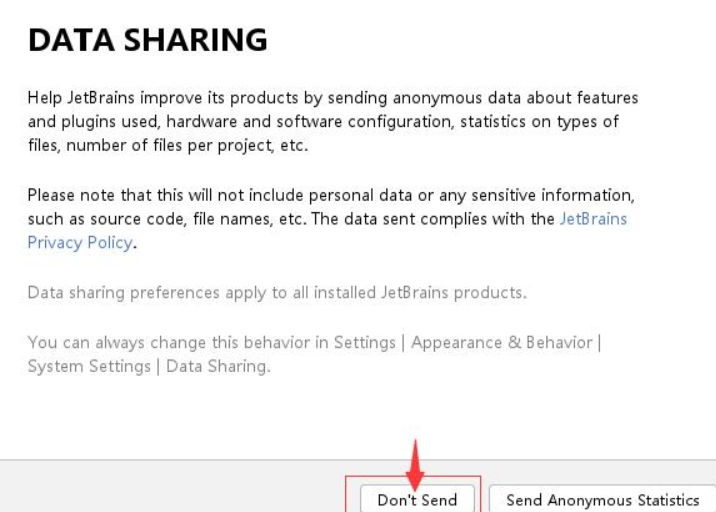
- 第四步、选择免费试用30天
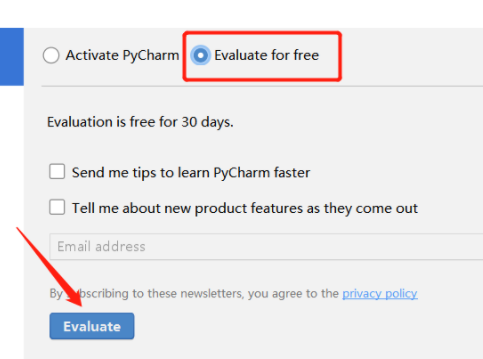
- 第五步、创建项目
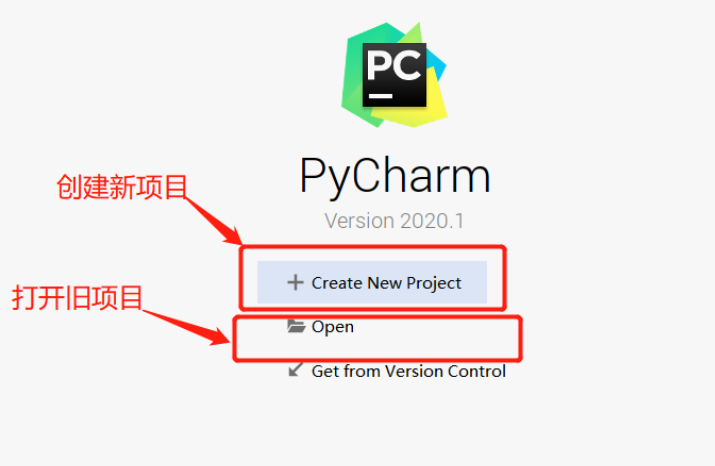
- 第六步、关联python解释器
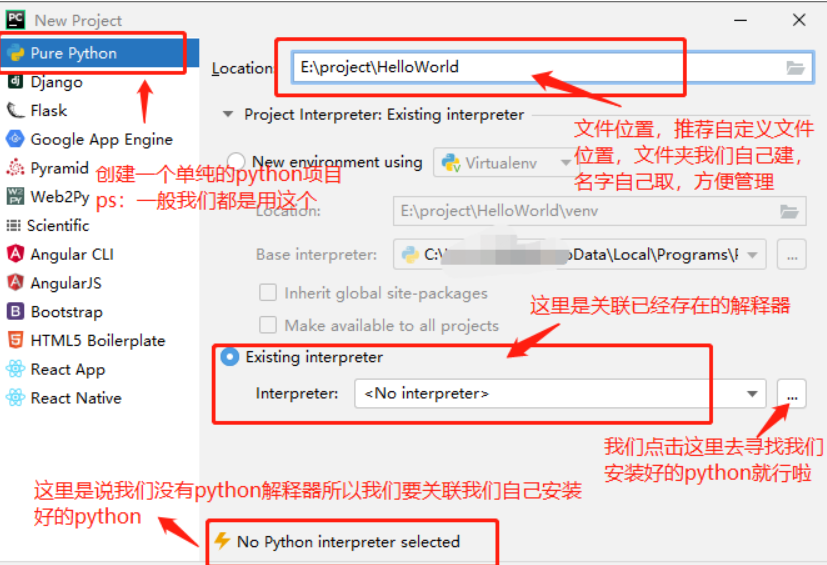
- 第七步、一步一步来
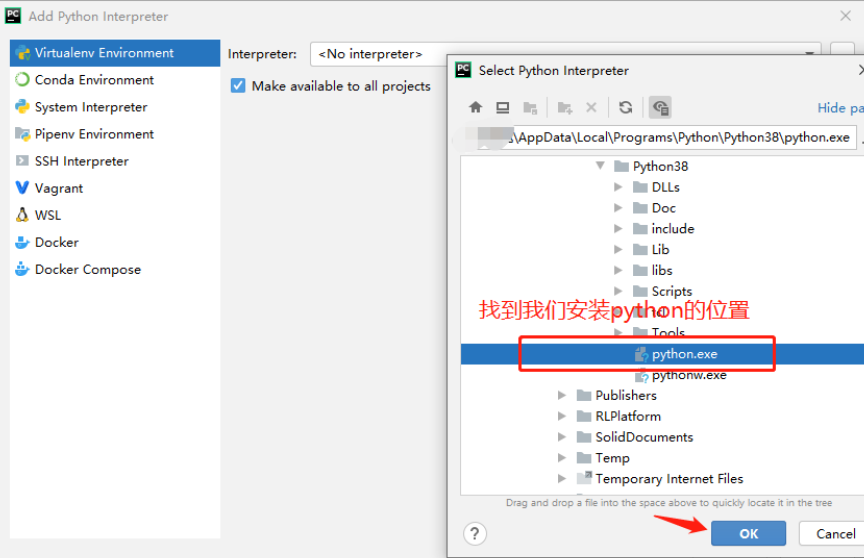
- 第八步、选file,然后选中“New Project…老方法写一个Hello world测试一下,查看运行结果
print('Hello world!')
- 1
- 2

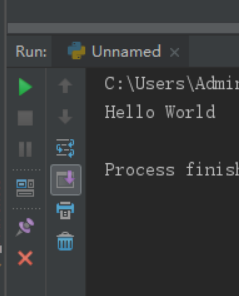
这样就完成pycharm的下载了!快去使用吧!
关于Python技术储备
学好 Python 不论是就业还是做副业赚钱都不错,但要学会 Python 还是要有一个学习规划。最后大家分享一份全套的 Python 学习资料,给那些想学习 Python 的小伙伴们一点帮助!
声明:本文内容由网友自发贡献,不代表【wpsshop博客】立场,版权归原作者所有,本站不承担相应法律责任。如您发现有侵权的内容,请联系我们。转载请注明出处:https://www.wpsshop.cn/w/代码探险家/article/detail/857927
推荐阅读
相关标签
Copyright © 2003-2013 www.wpsshop.cn 版权所有,并保留所有权利。


